キーボードショートカット(keyboard shortcut)は、コンピュータやアプリケーションの操作を効率化するための強力なツールです。
特定のキーの組み合わせを使うことで、複雑な操作を短時間で実行することができます。
本記事では、キーボードショートカットの基本概念、主要なショートカットキー、そしてカスタマイズ方法について詳しく解説します。
キーボードショートカットをマスターすることで、作業効率が大幅に向上します。
キーボードショートカットの基本
キーボードショートカットとは?
キーボードショートカットとは、複数のキーを同時に押すことで、あらかじめ設定されたソフトウェアの機能を迅速に実行するための操作です。
通常、ソフトウェアの機能はマウスでメニューを開いて選択することで実行しますが、ショートカットキーを使うことで、より速く、効率的に操作することができます。
ショートカットキーの組み合わせ
キーボードショートカットは、以下のようなキーの組み合わせによって構成されています:
- 修飾キー: Shiftキー、Altキー、Ctrlキー、Windowsキー(Windows専用)、Commandキー(Mac専用)など。
- 文字キーやファンクションキー: これらのキーと修飾キーを組み合わせることで、特定の機能を呼び出します。
例えば、「Ctrl+S」でファイルを保存する、「Ctrl+C」で選択範囲をコピーするなど、よく使われるショートカットがあります。
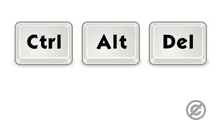
主要なキーボードショートカット
一般的なショートカットキー
以下は、一般的なソフトウェアやオペレーティングシステムでよく使用されるショートカットキーです:
- Ctrl+S: ファイルを保存する
- Ctrl+C: 選択範囲をコピーする
- Ctrl+V: コピーした内容を貼り付ける
- Ctrl+X: 選択範囲を切り取る
- Ctrl+Z: 最後の操作を取り消す(Undo)
- Ctrl+Y: 取り消した操作を再実行する(Redo)
これらのショートカットは、ほとんどのソフトウェアで共通して使用されており、作業の効率を大幅に向上させます。
特殊なショートカットキー
一部のショートカットキーは特定の操作やソフトウェア専用です。例えば:
- Ctrl+Alt+Delete: Windowsのタスクマネージャーを開く
- Command+Space: MacでSpotlight検索を開く
- Alt+Tab: 開いているアプリケーション間を切り替える
これらのショートカットキーは、特定の状況で便利です。
ショートカットキーのカスタマイズ
ショートカットの変更と追加
多くのソフトウェアやオペレーティングシステムでは、ショートカットキーをカスタマイズすることができます。例えば、よく使う機能に対して自分だけのショートカットを設定することで、作業効率をさらに向上させることができます。
カスタマイズの方法はソフトウェアによって異なりますが、多くの場合、設定メニューからショートカットを変更することができます。
カスタムショートカットの設定例
例えば、特定の機能に対して「Ctrl+Shift+N」というショートカットを設定することで、頻繁に使用する機能に素早くアクセスできます。
アプリケーションの設定メニューから、既存のショートカットを確認し、新たに追加することができます。
まとめ
キーボードショートカットは、作業の効率を劇的に向上させるための重要なツールです。
基本的なショートカットキーから、特殊なキーの組み合わせまで、幅広く利用されています。
また、ショートカットキーはカスタマイズ可能で、自分に最適な設定を行うことで、さらに便利に使うことができます。
キーボードショートカットを使いこなすことで、コンピュータ作業のスピードと効率が大幅に向上します。
さらに参考してください。
